◆ 基本設定
→購入商品の内、送料区分番号が最も大きい商品の送料を請求します。
商品毎に個別に設定した送料区分をもとに、送料金額設定(全国送料一律、又は地域別送料)で設定した送料が適用されます。(右図参照:送料設定イメージ)
※この算出方法の場合、商品毎に設定した送料は適用されません。
※この設定を利用する場合、商品毎に送料区分設定を行う必要があります。また、購入金額や単位値は送料の計算に使用しません。
▼算出方法設定画面
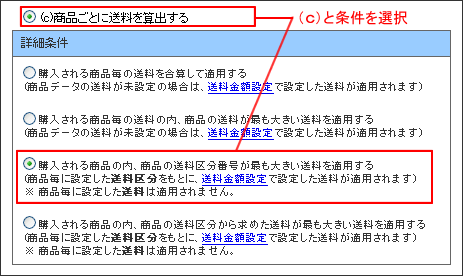
▼送料金額設定(全国送料一律、又は地域別送料)
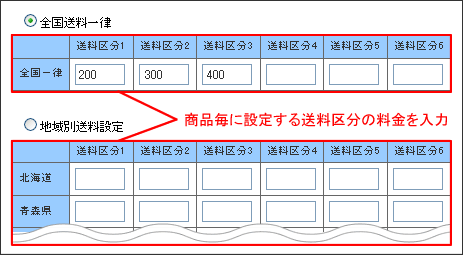
▼商品情報の送料・送料区分設定項目
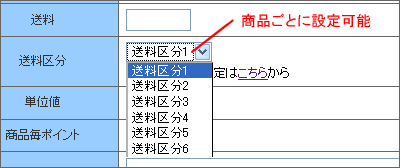
※送料区分が未設定の場合はデフォルト設定の「送料区分1」が適用されます。
◆ ギフト設定を使用している場合
ギフト設定を使用し送り先が複数存在する場合は、送り先に割り当てられる商品の送料を対象に送料を算出し、配送先ごとに送料を請求します。
- 例)4つの商品を購入し2つを東京、残りの2つを千葉へ送る場合
- ◆商品A(送料区分1) < 商品B(送料区分2)
- 商品Bの送料区分2:500円を適用 (東京送り分)
- ◆商品C(送料区分3) > 商品D(送料区分1)
- 商品Cの送料区分3:600円を適用 (千葉送り分)
- ■東京送り分500円+千葉送り分600円=1,100円を送料として請求
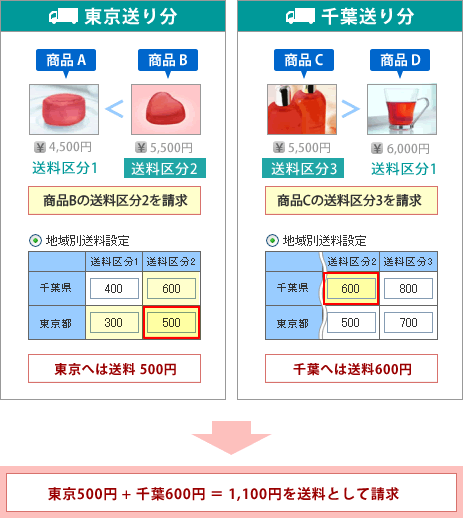
例:『30,000円以上の購入で送料無料、特定商品(商品C)を含む場合は30,000円未満の購入でも送料無料にする場合』
予め、特定商品以外の商品A・B・Dには「送料区分1(500円)」又は「送料区分2(1,000円)」を設定。特定商品である商品Cには「送料区分3(0円)」を設定します。
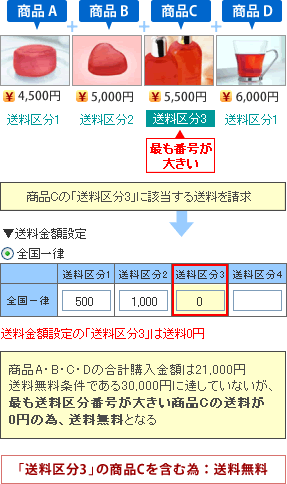
例:『全国一律送料無料で、特定の商品(商品B)のみ送料1,000円を請求する場合』
①特定商品以外の送料を「送料区分1」に設定
「送料金額設定」で全国一律を選び、特定商品以外に割り当てる「送料区分1」に0円を設定します。
②特定商品の送料を「送料区分2」に設定
特定商品に割り当てる「送料区分2」に、1,000円を設定します。
▼送料金額設定
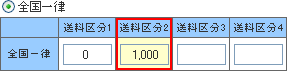
③商品ごとに送料区分を設定
▼各商品情報の送料区分設定
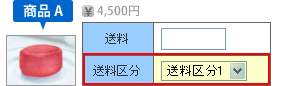
「送料区分1」が設定されている商品は送料無料
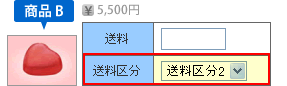
「送料区分2」が設定されている商品は1,000円の送料
